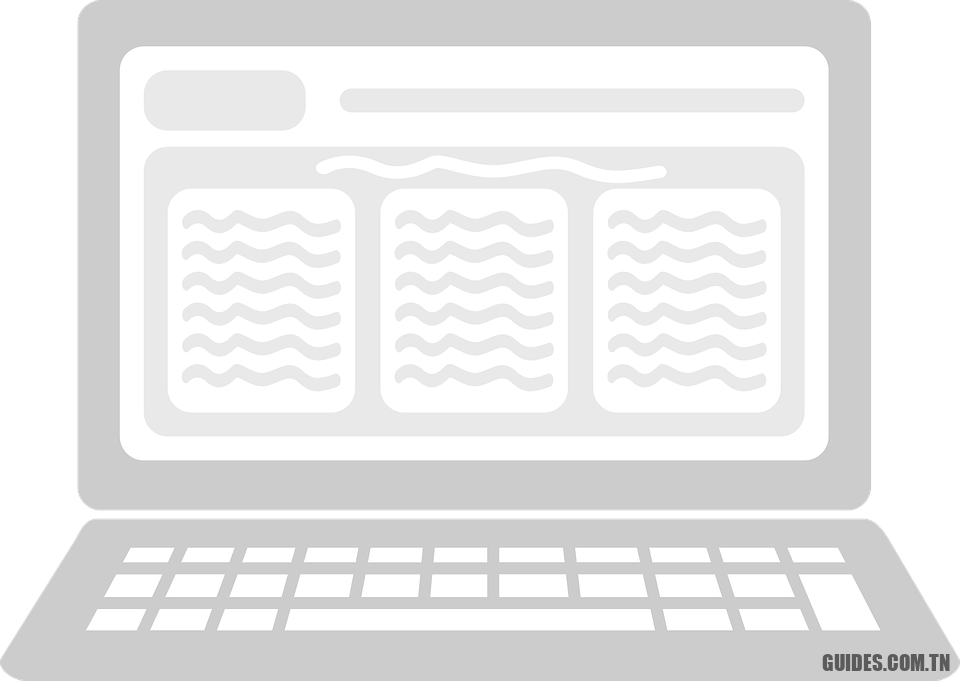Comment mettre à jour et supprimer des applications sur iPhone et iPad
🔎
Guide pour mettre à jour et supprimer des applications dans la dernière version d’iOS et iPadOS
Avons-nous récemment basculé sur un iPhone ou un iPad mais nous ne savons pas gérer les applications comme nous le faisions sur Android ? Personne n’est né appris, alors prenons juste quelques minutes de notre temps pour apprendre comment mettre à jour (et supprimer) des applications sur iPhone et iPad, afin que nous puissions maintenir à jour les applications de notre nouvel appareil portable (indispensable pour certaines applications de messagerie, qui implémentent de nouvelles fonctions et de nouvelles normes de sécurité à intervalles réguliers) et supprimer les applications dont nous ne voulons plus sur notre appareil ( très utile pour accélérer l’exécution du système et pour obtenir plus d’espace à consacrer aux photos et vidéos enregistrées avec l’appareil photo).
Dans le guide, nous vous montrerons les deux méthodes basées sur le menus intégrés dans iOS / iPadOS à la fois la méthode qui vous permet de mettre à jour et supprimer des applications de l’App Store.
LIRE AUSSI : Comment libérer de l’espace sur iPhone
Comment mettre à jour des applications sur iPhone et iPad
Pour mettre à jour automatiquement les applications sur un iPhone ou un iPad, ouvrons l’application Paramètres, allons dans le menu avec notre nom d’utilisateur Apple (le premier en haut de la liste), appuyez sur iTunes et App Store alors assurons-nous que la coche à côté de l’élément est active Mises à jour de l’application. Le même menu est également accessible depuis Paramètres -> iTunes Store et App Store.
Si nous voulons télécharger des mises à jour d’applications même lorsque nous sommes sur le réseau mobile (faisant ainsi l’offre de données de notre SIM), activez simplement la voix Téléchargements automatiques présent sous la rubrique Données cellulaire, dans le même chemin indiqué ci-dessus. Par défaut, l’iPhone et l’iPad ne téléchargeront automatiquement que les applications de moins de 200 Mo, invitant l’utilisateur à n’agir que pour les applications vraiment très volumineuses. Si nous voulons changer ce comportement, nous appuyons sur Télécharger l’application sous la rubrique Données cellulaire nous choisissons donc de toujours autoriser le téléchargement ou de toujours demander quoi faire (même avec des applications plus petites).
Pour mettre à jour manuellement une application, nous ouvrons leMagasin d’applications sur notre iPhone ou iPad, allons dans l’onglet Aujourd’hui en bas à gauche, appuyez sur l’icône de profil en haut à droite puis faites défiler la page jusqu’à trouver la section Mises à jour disponibles. Maintenant, appuyez simplement sur le bouton Mettre à jour à côté de l’application pouvant être mise à jour ou utilisez la clé Tout mettre à jour pour commencer à mettre à jour toutes les applications présentes.
Pour autoriser la mise à jour en arrière-plan des applications (pour recevoir des notifications, des nouvelles ou de nouvelles fonctionnalités), nous ouvrons l’application Paramètres, on appuie sur le menu Général, nous sélectionnons Actualiser les applications en arrière-plan et assurez-vous que les applications qui nous intéressent sont actives.
Pour autoriser la mise à jour en arrière-plan dans toutes les conditions du réseau, assurez-vous de définir Wi-Fi et données cellulaires à l’article Actualiser les applications en arrière-plan, présent dans le même écran vu précédemment.
Pour vérifier la mise à jour en arrière-plan uniquement pour une application spécifique, nous pouvons également ouvrir l’application Paramètres et faire défiler jusqu’en bas, jusqu’à ce que vous trouviez le nom de l’application à configurer ; une fois l’application sélectionnée, on peut activer ou désactiver la voix Rafraîchir en arrière-plan, afin de décider rapidement s’il faut garder l’application en mémoire pour recevoir toutes les mises à jour fournies par le service ou l’application (très utile pour les applications de messagerie, les applications météo ou les applications d’actualités).
Si nous souhaitons effectuer les mêmes optimisations sur un smartphone ou une tablette Android, nous vous renvoyons à la lecture de notre guide pour savoir comment Mettre à jour les applications Android sur smartphones et tablettes.
Comment supprimer des applications sur iPhone et iPad
Si par contre on veut supprimer les apps sur l’iPhone et l’iPad (dont de nombreuses apps système), on peut agir en maintenant le doigt appuyé sur l’app à supprimer pendant quelques secondes, puis en appuyant sur Réorganiser les applications, en appuyant sur le symbole en forme de X (qui apparaîtra dans le coin supérieur gauche des applications que nous pouvons supprimer) et à la fin, appuyez sur Effacer dans la fenêtre de premier plan.
Une fois l’application supprimée, nous pouvons continuer en désinstallant les autres applications qui ne nous intéressent pas, toujours en utilisant le bouton X. À la fin, il suffit d’appuyer sur le bouton Accueil ou appuyez sur finir en haut à droite (à partir de l’iPhone X) pour revenir aux écrans de l’application.
Si nous avons accidentellement supprimé une application système et que nous voulons la restaurer, il suffit d’ouvrir l’App Store, de rechercher l’application en question (elle sera développée par Apple, donc facilement reconnaissable) et d’appuyer sur le nuage et le symbole de la flèche pour lancer le téléchargement de l’application sur notre appareil.
Pour supprimer automatiquement les applications que nous n’avons pas utilisées depuis longtemps (pour économiser de la mémoire et accélérer l’appareil), ouvrez simplement l’application Paramètres, appuyez sur le menu iTunes Store et App Store, faites défiler jusqu’en bas de la page et activez le bouton à côté de l’élément Supprimer les applications que vous n’utilisez pas.
Désormais, les applications que vous n’avez pas utilisées depuis un certain temps seront automatiquement supprimées de votre appareil. Tous les documents et données générés par l’application ne seront pas supprimés et seront à nouveau disponibles sur l’iPhone ou l’iPad en réinstallant l’application en question (si elle est toujours disponible dans l’App Store).
Conclusion
Mettre à jour et supprimer des applications est peut-être la première opération que nous apprenons à faire sur un nouveau smartphone ou une nouvelle tablette, surtout si nous venons d’une autre plate-forme. Dans ce guide, nous vous avons montré toutes les méthodes pour mettre à jour et supprimer des applications sur iPhone et iPad, afin que vous soyez immédiatement prêt à utiliser les appareils mobiles Apple.
Si, en revanche, nous voulons savoir comment mettre à jour le système d’exploitation d’un smartphone ou d’une tablette, nous vous recommandons de lire le guide Comment mettre à jour un iPhone.
Notre smartphone ou tablette fait une crise de colère et ne veut pas savoir comment travailler ? Il suffit de le réinitialiser et de le restaurer aux conditions d’usine, comme décrit dans nos articles sur la façon dont Réinitialisation d’usine de l’iPhone et de l’iPad en effaçant et en restaurant les données.
Explorez encore plus d’articles dans nos catégories Internet, Technologie & Ordinateurs et internet.
On vous remercie pour votre visite et on espère que notre article Comment mettre à jour et supprimer des applications sur iPhone et iPad
vous aide, pour nous aider, on vous invite à partager l’article sur Facebook, pinterest et whatsapp avec les hashtag ☑️ #Comment #mettre #jour #supprimer #des #applications #sur #iPhone #iPad ☑️!